تتيح لك هذه الخطوة إرسال طلبات HTTP وحفظ استجاباتها كمتغيرات.
هذه الخطوة متاحة فقط لخطة الأعمال وما فوق.

إعدادات
هناك تكوينان رئيسيان في خطوة طلب HTTP:
طريقة طلب HTTP
الطريقة المحددة المطلوبة للطلب. اختر الطريقة المناسبة من القائمة المنسدلة.
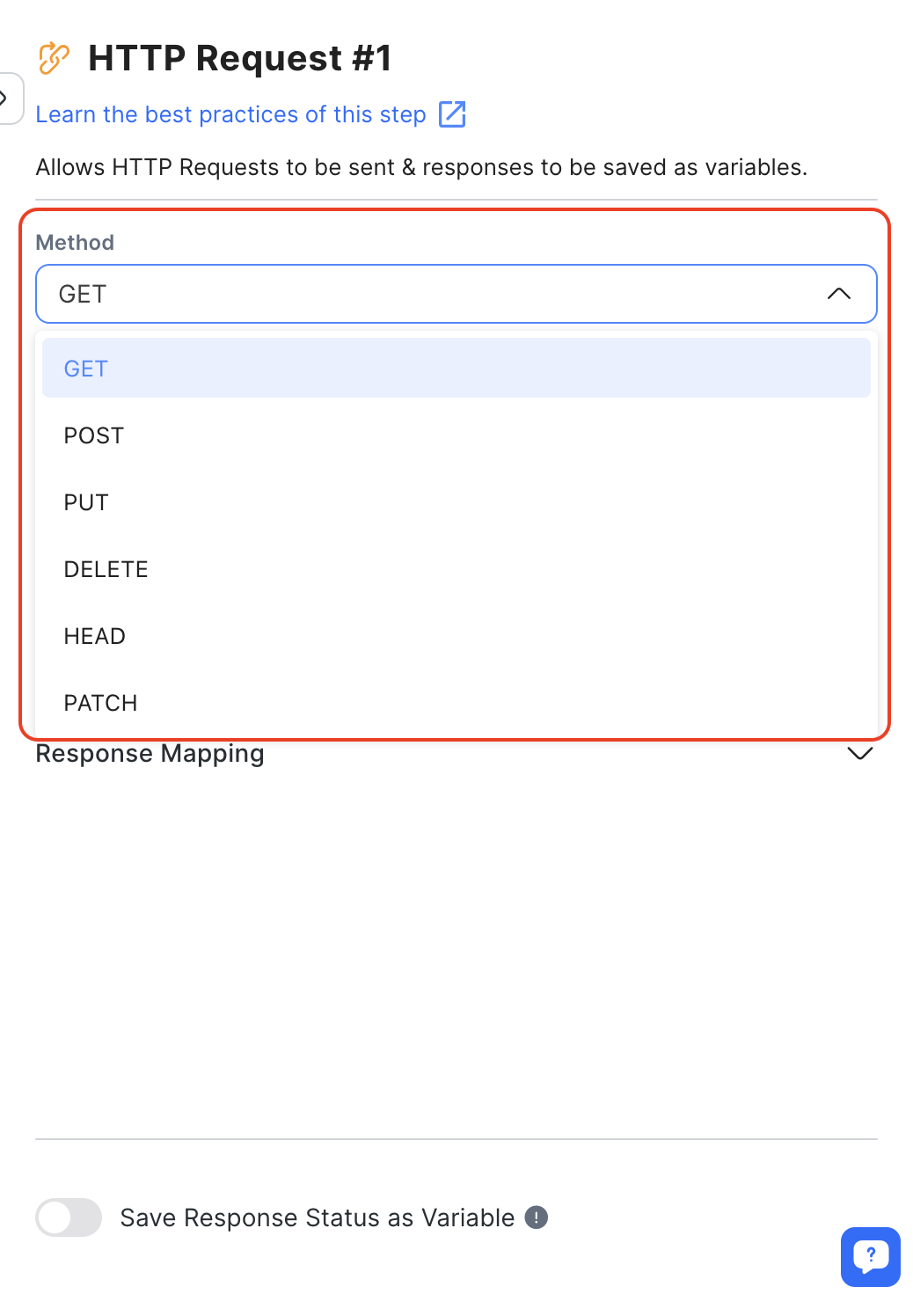
عنوان URL
في حقل عنوان URL، أدخل نقطة نهاية عنوان URL لواجهة برمجة التطبيقات الخارجية لاسترداد البيانات. لتضمين المتغيرات، استخدم البادئة "$" لدعم استيفاء النص الثابت والمتغيرات.
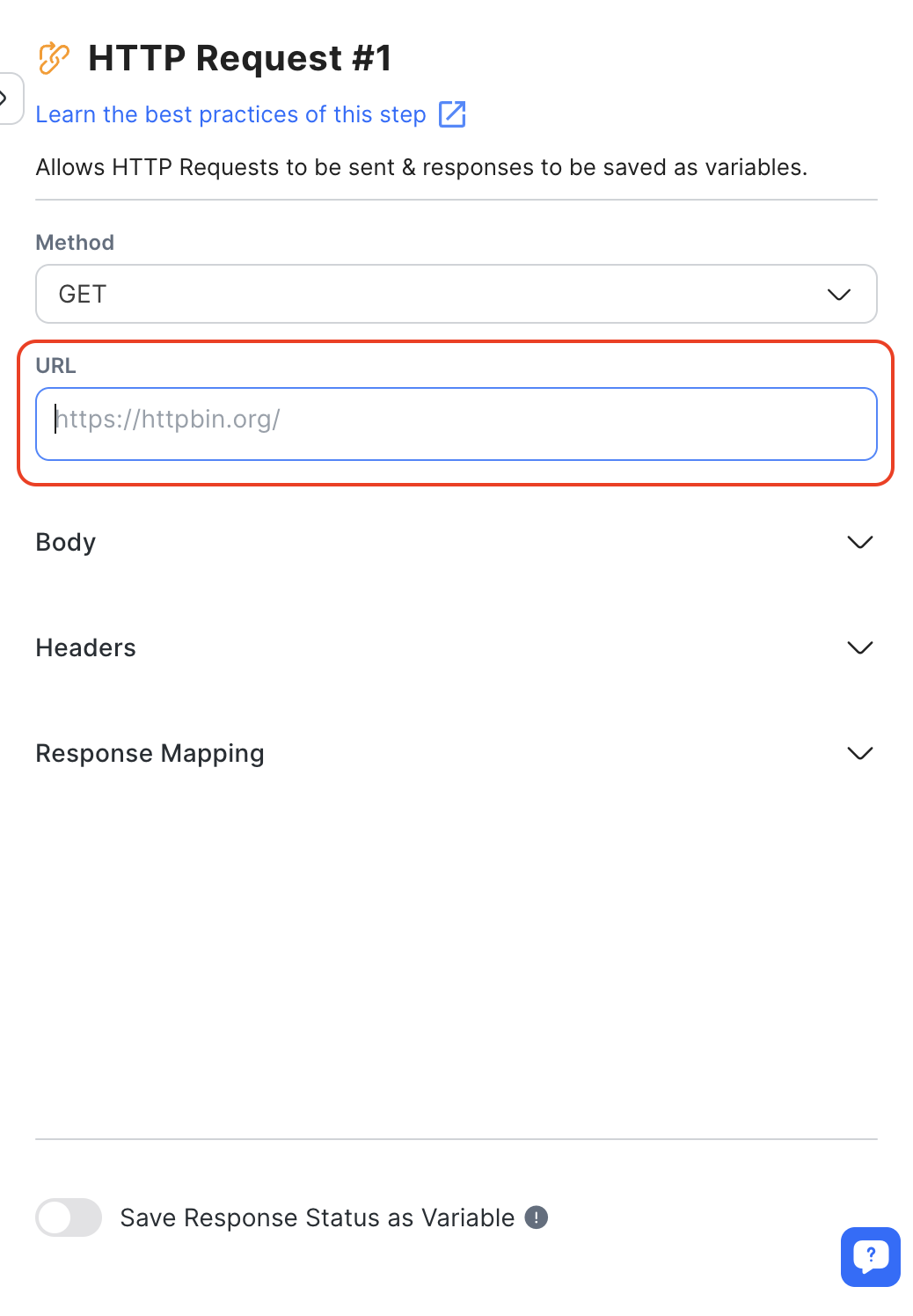
بإمكانك الآن استخدام عناوين IP وأرقام المنافذ في خطوة طلب HTTP، مما يتيح لك الوصول المباشر إلى الخوادم والمرونة للوصول إلى الخدمات على المنافذ غير القياسية.
يرجى ملاحظة أن كل من نطاقات Response.io والعلامة البيضاء مدرجة في القائمة السوداء. لا يُسمح بإرسال استدعاء API إلى هذه المجالات، حيث قد يؤدي ذلك إلى حدوث مشكلات متكررة.
جسم
لضمان فك التشفير الصحيح من قبل متلقي الطلب، قم بتوسيع قسم النص وإدراج نص مع رأس نوع المحتوى.
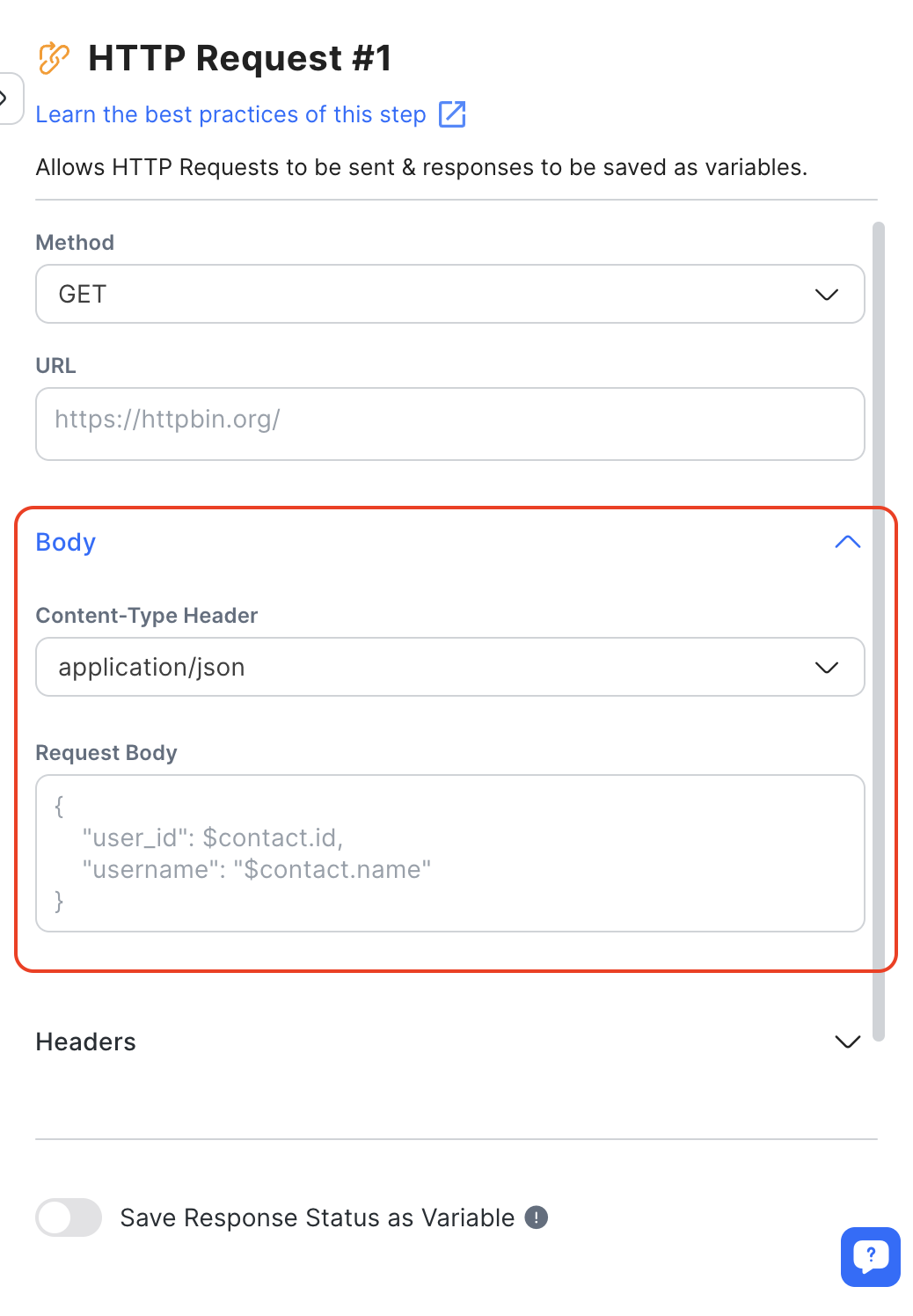
العناوين
في قسم الرأس، يمكنك إضافة رؤوس إلى طلب HTTP في أزواج. يمثل المفتاح اسم الرأس، وتمثل القيمة قيمة الرأس. يمكنك استخدام المتغيرات كعناوين عن طريق إضافة البادئة "$". ومع ذلك، تذكر أنه لا يُسمح إلا بما يصل إلى 10 رؤوس.
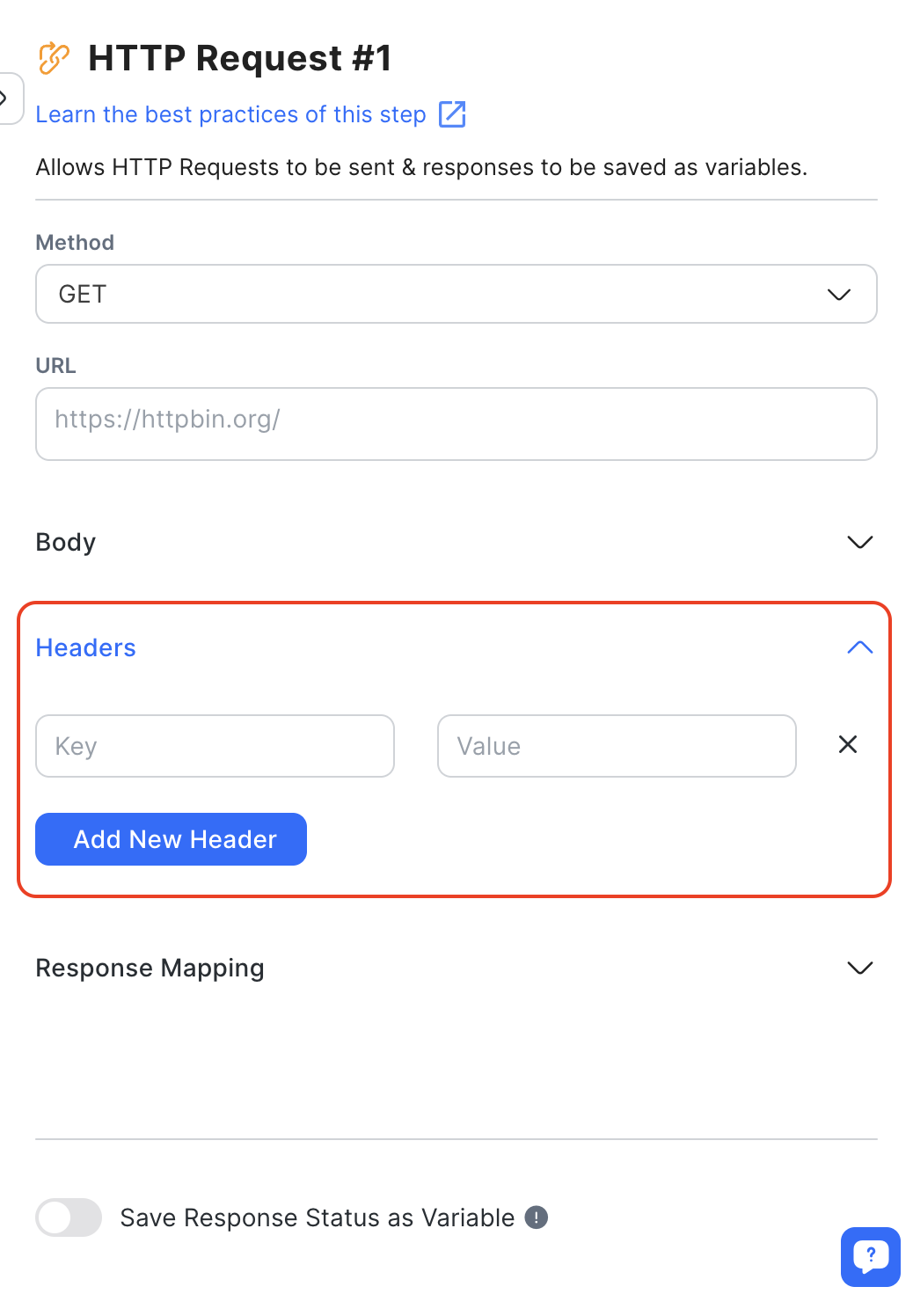
رسم خرائط الاستجابة
بالنسبة لاستجابات API JSON التي تحتوي على أزواج القيمة الرئيسية، يمكنك حفظ عناصر الاستجابة المحددة كمتغيرات. في قسم تعيين الاستجابة، أدخل مفتاح كائن JSON على اليسار وقم بتعيين اسم للمتغير على اليمين. ضع في اعتبارك أنه لا يمكن حفظ سوى استجابات JSON، ويمكنك الحصول على ما يصل إلى 10 إعدادات لتعيين الاستجابة.
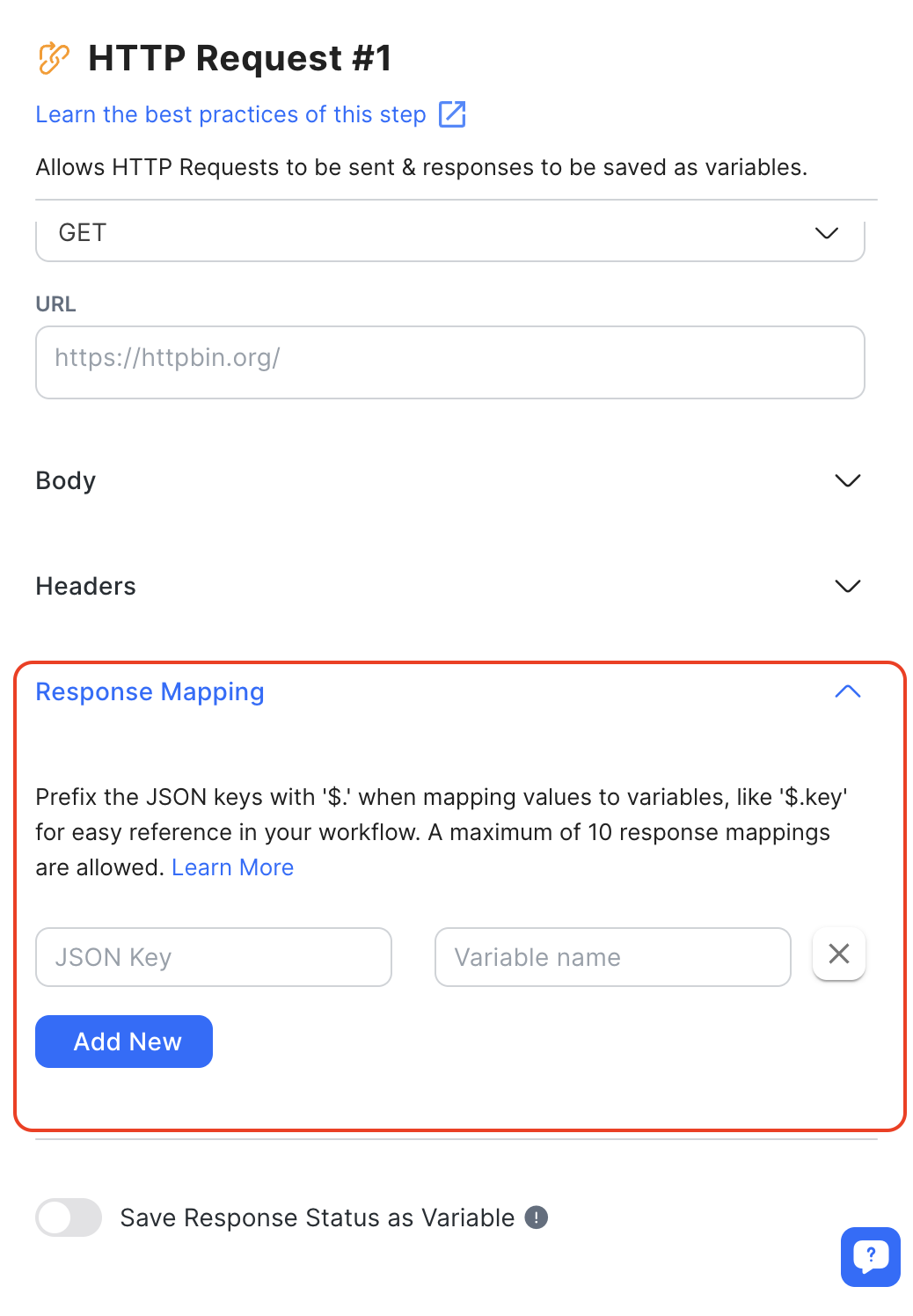
أمثلة:
لحفظ استجابة بتنسيقات مختلفة، قم بملء مفتاح JSON المقابل للبيانات التي تريد حفظها.
{
"الاسم": "جيسون"،
"الرموز البريدية": "12345"،
"الهاتف": "123123"
}لحفظ رقم الهاتف من الاستجابة أعلاه، استخدم $.phone كمفتاح JSON.
{
"الحقول المخصصة": {
"الاسم الأول": "جون"،
"اسم العائلة": "دو"،
"الموقع": "en_GB"،
"المنطقة الزمنية": "5"،
"الجنس": "ذكر"،
"الهاتف": "123123"،
"البريد الإلكتروني": "zy@respond.io"،
"معرف العميل": "1"
}،
"تاريخ الإنشاء": 1575618542
}لحفظ رقم الهاتف من الاستجابة أعلاه، استخدم $.custom_fields.phone
{
"data": {
"id":"1776025372480910",
"contacts": [
{
"firstName":"John",
"lastName":"Doe",
"locale": "en_GB"
},
{
"firstName":"Jane",
"lastName":"Doe",
"locale": "en_GB"
}
]
}
}لحفظ الاسم الأول 'Jane' من الاستجابة أعلاه، استخدم $.data.contacts[1].firstName.
حفظ حالة الاستجابة كمتغير
لحفظ حالة الاستجابة من طلب HTTP كمتغير، قم بتشغيل مفتاح التبديل حفظ حالة الاستجابة كمتغير . ثم قم بتسمية المتغير في الحقل المخصص.
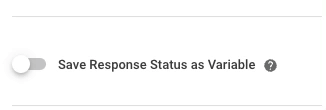
كيف يعمل
عند تفعيل هذه الخطوة، ستقوم بإرسال طلب HTTP إلى عنوان URL المحدد، باستخدام النص والرأس المحددين.
بإمكانك توجيه سير العمل استنادًا إلى حالة الاستجابة. على سبيل المثال، يمكنك إنشاء فرع لحالة "رمز يساوي 200". إذا تم تلقي أي رمز حالة استجابة آخر، فقد تقوم خطوة الانتقال بإرجاع جهات الاتصال إلى خطوة طلب HTTP. وبدلاً من ذلك، يمكن توجيه جهة الاتصال إلى فرع الفشل إذا لم يتم استيفاء شروط الفرع. إذا لم يتم إعداد أي خطوات ضمن فرع الفشل، فسوف ينتهي سير العمل.
إذا تجاوز طلب HTTP الخاص بك 10 ثوانٍ، فسيؤدي ذلك إلى انتهاء المهلة، مما يتسبب في فشل الطلب.
الفشل المحتمل
لتجنب الفشل المحتمل في تنفيذ طلبات HTTP، تأكد من استيفاء الشروط التالية:
استخدم طريقة HTTP الصحيحة ورأس نوع المحتوى.
تأكد من تضمين البروتوكول المطلوب
http://أوhttps://في عنوان URL الخاص بك بناءً على ما يدعمه نظامك لتجنب فشل الطلب.تأكد من أن نوع المحتوى صالح.
استبعاد رقم المنفذ من عنوان URL.
تجنب استخدام شهادة موقعة ذاتيًا في عنوان URL.
تأكد من صحة الترخيص.
تأكد من عدم حظر عناوين IP الخاصة بنا (52.74.35.155، 18.138.31.163، 54.169.155.20).
إذا لم يتم استيفاء أي من الشروط المذكورة أعلاه، فسوف يقوم جهة الاتصال بتخطي هذه الخطوة والاستمرار في الرحلة المتبقية.
عند التحقق من مخرجات طلب HTTP باستخدام متغيرات ديناميكية، تذكر أن المتغيرات التي لا تحتوي على قيمة ستعود كـ null و undefined.
أفضل الممارسات
فيما يلي بعض أفضل الممارسات لهذه الخطوة التي يمكنك اتباعها لتحسين سير عملك:
عندما يكون طلب HTTP ناجحًا
حفظ حالة الاستجابة كمتغير:
تأكد من أن الخطوة الأولى هي حفظ حالة الاستجابة كمتغير لإجراءات أخرى.
خطوة الفرع:
أضف خطوة فرعية لتقييم حالة طلب HTTP.
إذا كانت الحالة
200، فإن الطلب ناجح.إذا لم يكن الأمر كذلك، فقم بتكوين تنبيه لإعلام المدير بشأن الطلب غير الناجح.
جدول بيانات جوجل للمراقبة:
قم بتسجيل حالة الاستجابة في ورقة Google للحصول على رؤية واضحة لنجاح أو فشل الطلبات.
تعليق:
أضف تعليقًا في سير عملك لتوثيق حالة الاستجابة. سيساعدك هذا على تتبع الأخطاء ومراجعتها بكفاءة أكبر.
عندما يفشل طلب HTTP
حفظ حالة الاستجابة كمتغير:
على غرار الطلب الناجح، يحفظ حالة الاستجابة كمتغير للتعامل مع الأخطاء.
استخدم خطوة الانتظار أو القفز لإعادة المحاولة:
قم بتنفيذ خطوة الانتظار لإيقاف مؤقت قبل إعادة محاولة تنفيذ طلب غير ناجح.
بدلاً من ذلك، استخدم خطوة القفز للرجوع إلى خطوة طلب HTTP ومحاولة الطلب مرة أخرى.
تعليق:
قم بتوثيق الخطأ عن طريق إنشاء تعليق لتسجيل خطأ طلب HTTP
قم بتضمين تفاصيل الاتصال وقم بوضع علامة على الشخص المسؤول.
ورقة جوجل للمراقبة:
استخدم خطوة Google Sheet لتسجيل معلومات الاتصال وتفاصيل الخطأ للمراقبة والمراجعة.
تعيين المهمة:
تعيين المهمة لمستخدم محدد لبدء عملية أخرى ضمن سير العمل ومحاولة مرة أخرى.
حالات الاستخدام المقترحة
فيما يلي بعض الطرق التي يمكنك من خلالها استخدام خطوة طلب HTTP:
توجيه جهات اتصال VIP: استخدم خطوة طلب HTTP لجلب تفاصيل جهة الاتصال من مستودع بيانات مثل CRM. يتيح لك هذا تحديد جهات الاتصال VIP، مما يسمح بحصولك على تجربة عملاء مخصصة وتمييزها عن جهات الاتصال غير VIP.




